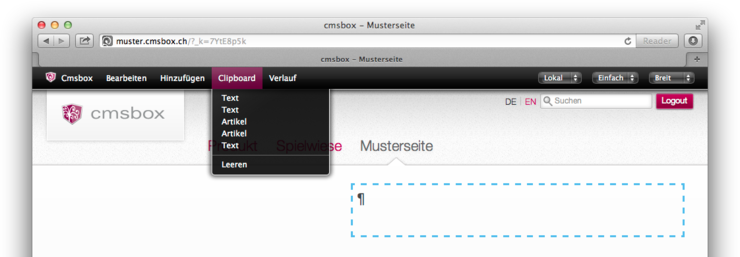Der Menüpunkt «Clipboard»
Das «Clipboard» dient als Zwischenspeicher. Kopierte und ausgeschnittene Elemente werden im Clipboard abgelegt und können überall auf der Webseite wieder eingefügt und weiterverarbeitet werden.
Welche Einträge im Menü «Clipboard» angezeigt werden, hängt von Ihren letzten Aktionen ab. Unabhängig davon, steht Ihnen folgender Befehl immer zur Verfügung:
«Leeren» – Mit diesem Befehl löschen Sie alle Elemente, welche sich aktuell im Zwischenspeicher befinden.
Die Unterschiede in der Zwischenablage
Die cmsbox unterscheidet im «Clipboard» zwischen zwei unterschiedlichen Zwischenablagen:
«Clipboard Navigation»: Speichert Seiten und Unterseiten und steht nur zur Auswahl, sofern das markierte Element eine Seite oder Unterseite ist.
«Clipboard Inhaltselemente»: Speichert kopierte und ausgeschnittene Inhaltselemente und steht nur zur Verfügung, wenn es sich beim markierte Element um Seiteninhalt (Artikel, Text, Linie, usw.) handelt.
Beide Zwischenablagen beinhalten maximal die letzten 6 hinzugefügten Elemente.
Hinweis: Das «Clipboard Inhaltselemente» ist seitenübergreifend. Es spielt keine Rolle, wenn das Element von einer anderen Seite oder Unterseite ins Clipboar hinzugefügt wurde.
Inhalt aus dem Clipboard wieder einfügen
Um Inhalte oder Seiten aus dem «Clipboard» wieder einzufügen stehen Ihnen zwei Varianten zur Verfügung:
Variante 1:
Klicken Sie im «Clipboard» auf das gewünschte Element (z.B. «Artikel»). Durch das Anklicken wird das Element direkt unter dem aktuell markierten Element wieder eingefügt.
Tipp: Wenn Sie im «Clipboard» mit der Maus über die einzelnen Einträge fahren, verrät Ihnen der Tooltip um welches Element es sich handelt.
Variante 2:
Via «Bearbeiten» «Einfügen» wird das letzte im «Clipboard» gespeicherte Element direkt unter dem aktuell markierten Element wieder eingefügt. Siehe auch «Bearbeiten» «Einfügen»